Navigacijo s kretnjami uporabljam na svojih pametnih telefonih, odkar je iPhone X izšel. Zato sem bil navdušen, ko so nekateri proizvajalci originalne opreme za Android, kot sta Samsung in OnePlus, začeli dodajati lastne interpretacije, preden so jih predstavili na ravni OS v sistemu Android 9 in kasneje izpopolnili z operacijskim sistemom Android 10. Če imate starejši telefon Samsung Galaxy in niste omogočili krmarjenja s kretnjami ali niste vedeli za vse prilagoditve in nastavitve, ki jih lahko prilagodite, vas čakajo zabavna presenečenja! V spodnjih korakih vam bomo pokazali, kako spremenite navigacijske poteze na telefonih Galaxy.
Kako omogočiti krmarjenje s kretnjami v telefonu Samsung Galaxy
- Odprite Nastavitve aplikacijo.
- Klikni Zaslon.
- Pomaknite se navzdol in se dotaknite Navigacijska vrstica.
-
Klikni Poteze s potegom.
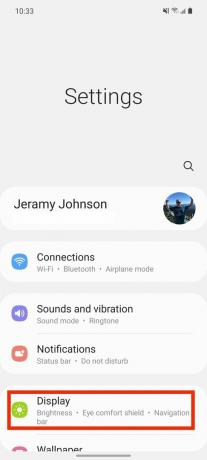

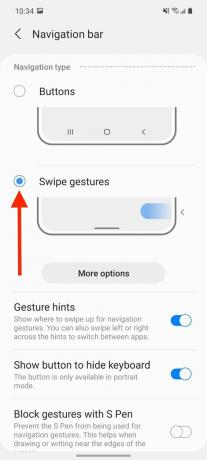 Vir: Android Central
Vir: Android Central
Zdaj lahko z dna zaslona na polovici povlečete navzgor, da odprete večopravilnost, ali povlečete levo ali desno po dnu zaslona, če želite preklopiti med aplikacijami.
Če želite dodatno prilagoditi nastavitve kretenj, naredite naslednje:
- Pod potezami na celotnem zaslonu se dotaknite Več možnosti gumb pod možnostjo Poteze s potegom.
- Klikni Povlecite od spodaj ali Povlecite s strani in od spodaj, odvisno od vaših želja.
- Dotaknite se drsnika na dnu zaslona, da ga prilagodite Občutljivost kretnje nazaj.
- Nazaj iz tega zaslona na vrnite se na zaslon navigacijske vrstice.
- Vklopite Namigi s kretnjami da vas opomni, od kod povlecite.
- Vklopite Pokaži gumb za skrivanje tipkovnice ko ste v pokončnem načinu.
-
Vklopite Blokirajte kretnje s pisalom S Pen tako da uporaba pisala ne bo pomotoma sprožila navigacijskih sprememb.
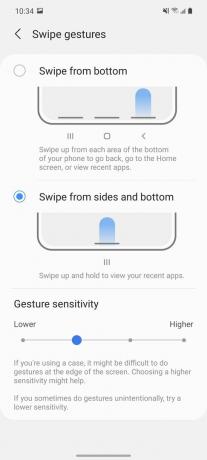
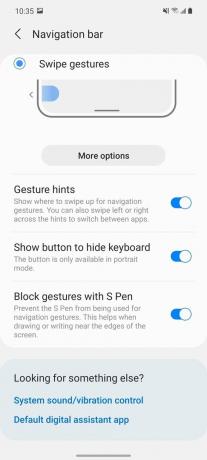 Vir: Android Central
Vir: Android Central
Za še več krmarjenja s kretnjami:
- Vrnite se na Nastavitve glavni zaslon aplikacije.
- Pomaknite se navzdol in se dotaknite Napredne funkcije.
- Klikni Gibi in kretnje.
-
Vklopite/izklopite možnosti, na primer Dvignite se, da se zbudite, Dvakrat se dotaknite, da vklopite/izklopite zaslon, Izklopi zvok s kretnjami utišanje telefona s pokrivanjem zaslona in Povlecite z dlanjo za zajem narediti posnetek zaslona.

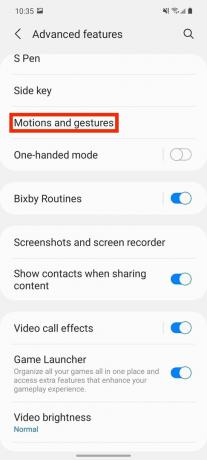
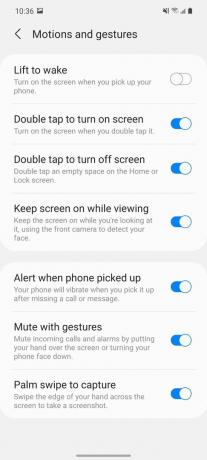 Vir: Android Central
Vir: Android Central
Evo ga. Če ste pripravljeni preiti s postavitve s tremi gumbi na sodobnejšo in naravno navigacijo, ki temelji na kretnjah, je to precej enostavno narediti na katerem koli telefonu Galaxy. Ko to storite, boste morda želeli omogočite temni način na telefonu Samsung Galaxy tudi.
Izbira naše vrhunske opreme
Če se vaš telefon Samsung Galaxy malo počuti v zobu, si oglejte odličen Samsungov program za zamenjavo in vzemite tisto, kar mislimo, da je najboljši telefon Samsung trenutno na voljo.
Jeramy Johnson
Jeramy s ponosom pomaga Naj bo Austin čuden in obožuje pohodništvo v hribovitem središču Teksasa z zajtrkom taco v vsaki roki. Ko ne piše o pripomočkih in nosljivih napravah za pametni dom, brani svoj odnos s svojimi pametnimi glasovnimi pomočniki svoje družine. Sledite mu lahko na Twitterju na @jeramyutgw.
